儲存名片資料至電腦
本節說明如何將名片數位化以及將名片資料儲存到 ScanSnap Home。
- 使用 ScanSnap 掃描名片。
關於如何執行掃描的詳細資訊,請參閱 掃描文件。
- 出現「快捷功能表」。
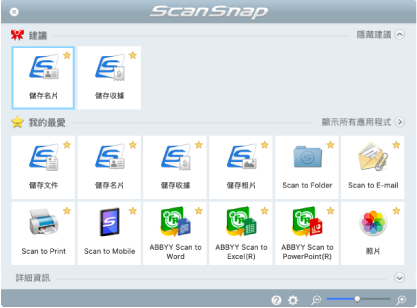
- 出現「快捷功能表」。
- 按一下「快捷功能表」中的 [儲存名片] 圖示
 。
。- 掃描後的名片影像連同中繼資訊 (如透過文字辨識功能辨識出的字串以及掃描日期) 將在 ScanSnap Home 中儲存為內容資料記錄。此外,將會出現 ScanSnap Home 的主視窗,讓您檢查由掃描名片所建立的內容資料記錄。提示
掃描影像連同中繼資訊合稱為 ScanSnap Home 中的內容資料記錄。
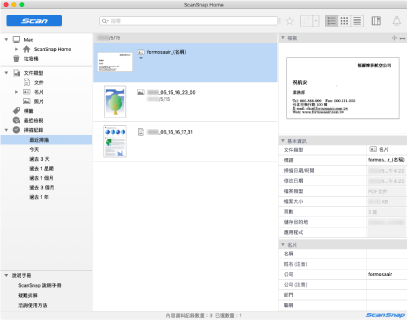
- 掃描後的名片影像連同中繼資訊 (如透過文字辨識功能辨識出的字串以及掃描日期) 將在 ScanSnap Home 中儲存為內容資料記錄。此外,將會出現 ScanSnap Home 的主視窗,讓您檢查由掃描名片所建立的內容資料記錄。
- 檢查名片資料。
檢查 [檢視] 中顯示的影像字元是否正確輸入至 [名片資訊]。
如須校正名片資訊,請按一下要校正的文字然後直接編輯。
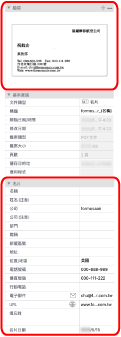
提示
關於 ScanSnap Home 操作的詳細資訊,請參閱《ScanSnap Home 說明》。